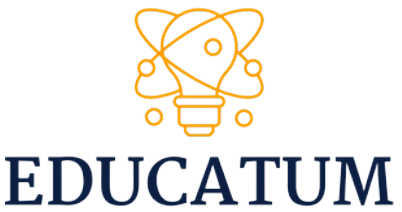Насоки за користење на апликацијата и финална имплементација на обработени функционалности
-- Со пристапување на патеката http://localhost:8888 или http://localhost:8888/home, се прикажува почетната страна на апликацијата, каде што се наоѓаат копчињата за најава и регистрација. Исто така на почетната страна можете да пристапете преку движење на долу или со мени панелот(Почетна, Услуги, За нас, Контакт) и да пристапете до информациите за нашата страна.


-- Кога корисникот избира на опцијата Регистрирај се, му се прикажува форма која што треба да ја пополни со своите податоци, каде што најбитен чекор е избирањето на неговата задача на апликацијата и тоа дали понатаму ќе продолжи како Наставник или Ученик, бидејќи има разлика. Доколку како на сликата избере Наставник, тогаш следува понатамошно избирање и оставање на податоци.
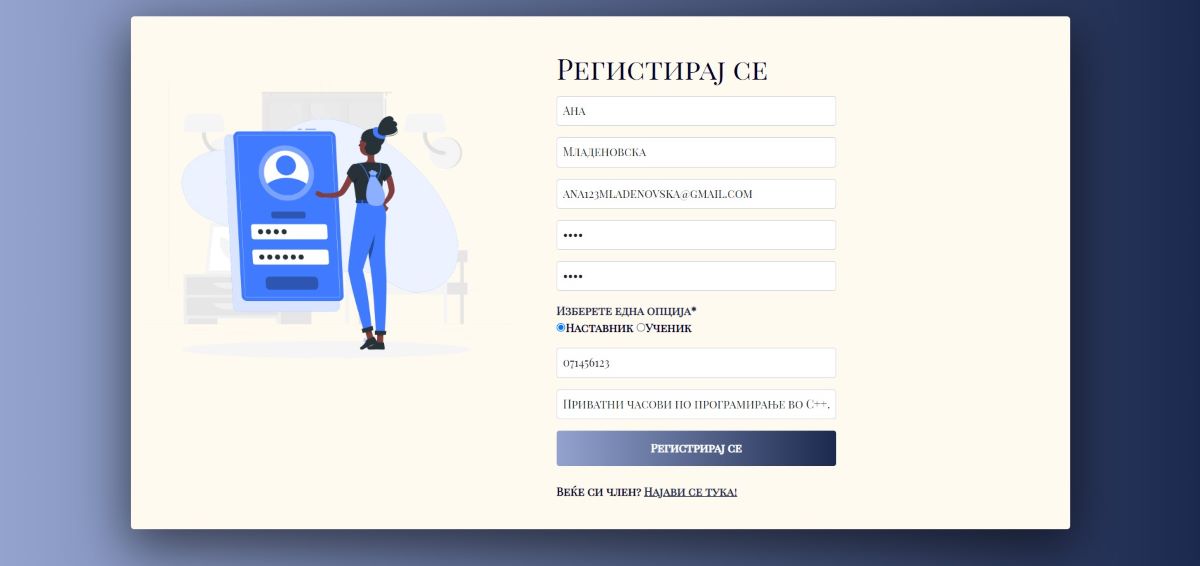
-- Со избирање на корисникот дека ќе продолжи како наставник, му се прикажува форма каде што се прикажани сите предмети што си содржи апликацијата, каде што ќе избере кој предмет сака да го предава, и да внеси опис за истиот.
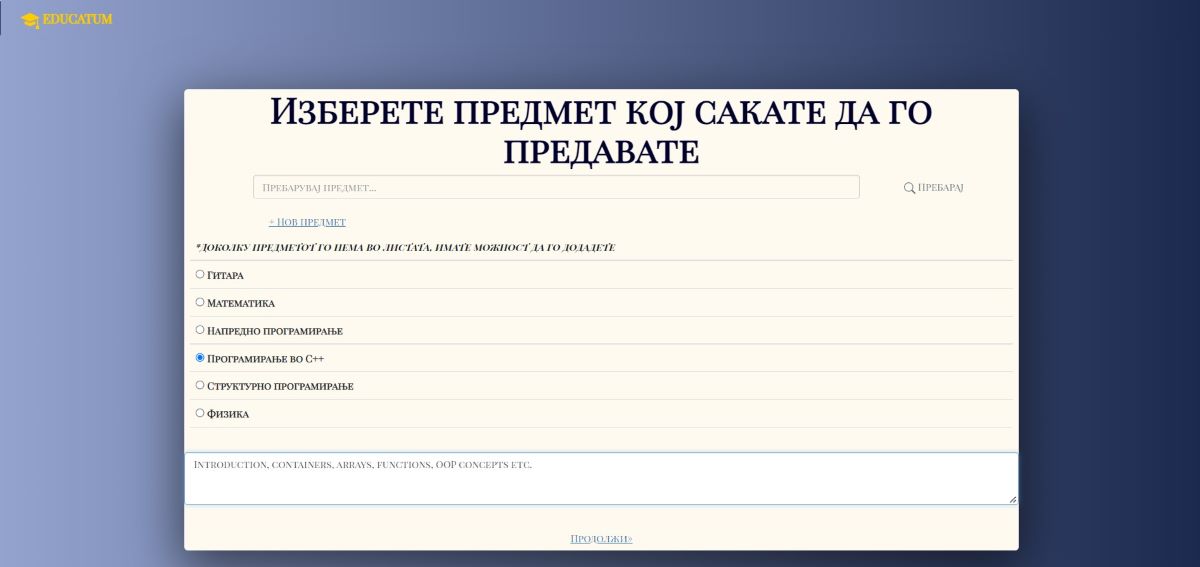
-- Доколку предметот го нема во листата, може да се додаде избирајќи +НОВПРЕДМЕТ, преку пополнување на формата прикажа на сликата.

-- По избирањето на предемет корисникот треба да прикачи документ како потврда за неговото знаење. Односно да прикажи доказ дека е соодветен Наставник за тоа што го избрал.

-- За крај на корисникот-наставник му се прикажува следната форма, која кажува дека профилот не е активен и дека ќе биде известен за негова активација.
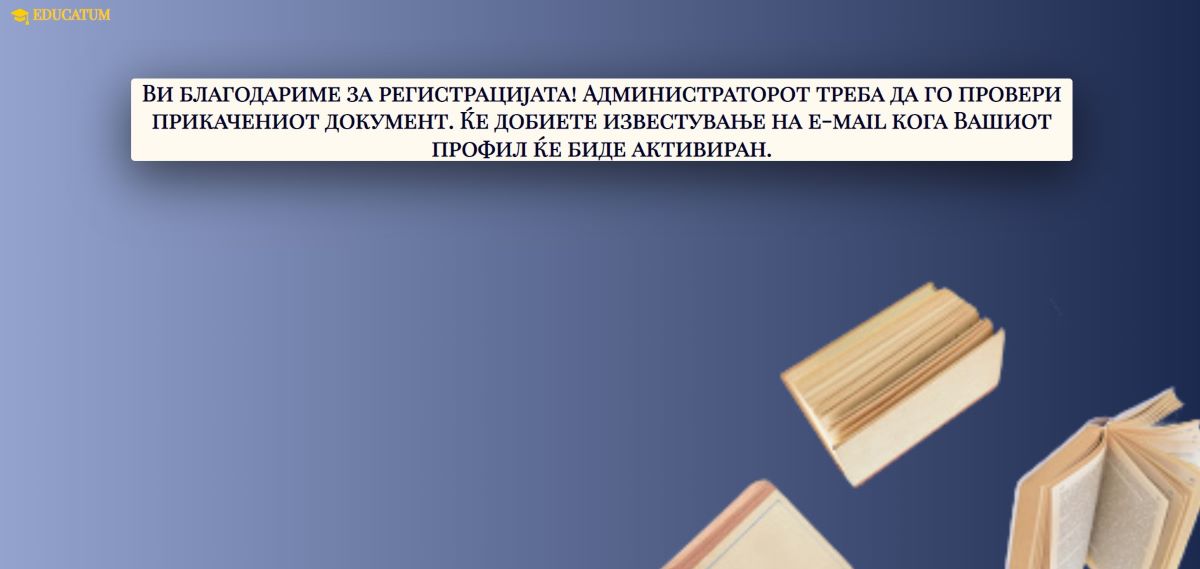
-- Доколку корисникот ги внесе неговите емаил и лозинка во следната форма и проба да се најави.
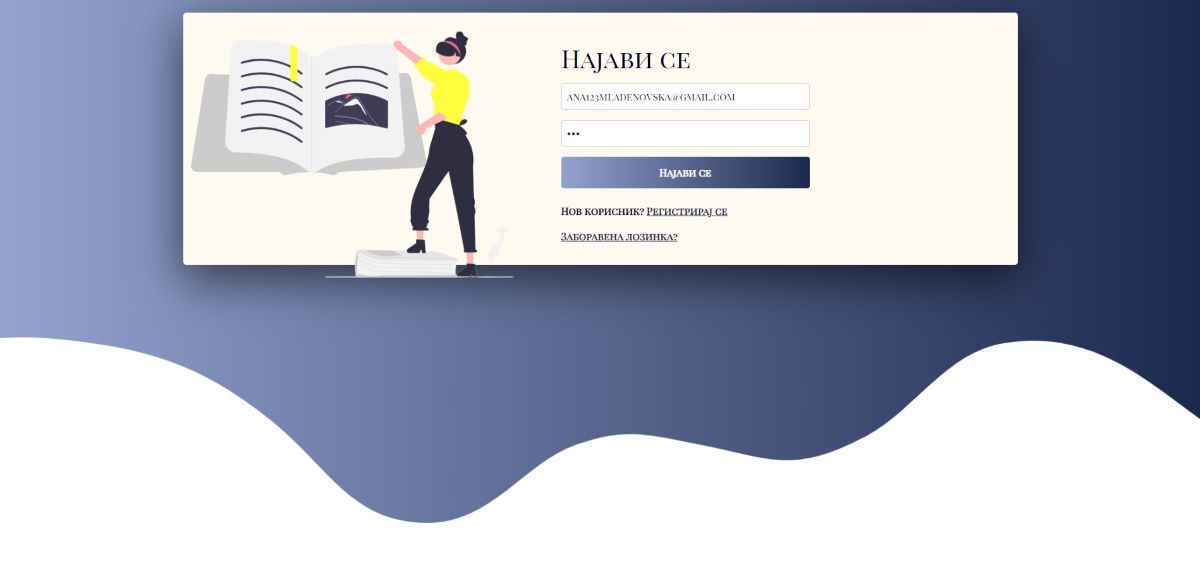
-- Истиот ќе добие порака дека сеуште не е активиран како наставник, односно дека неговиот профил не е активен, а кога ќе биде му следува известување на неговиот емаил.

-- За активирање на профилот на корисникот-наставник потребно е админот/квалификаторот, по разгледувањето на информациите и прикачениот документ на наставникот да одлучи дали е соодветен за да го одобри профилот. Доколку одлучи дека е неговите квалификации се во ред кликнува на Активирај Корисник, во спротивно го брише.

-- Со активирање на профилот и најава на наставникот, може да си додава ученици на формата каде што е потребно да внеси име и презиме на ученикот, број на часови и сума по час. По додавање на ученикот се додава во листата на сите ученици на кои им предава наставникот.
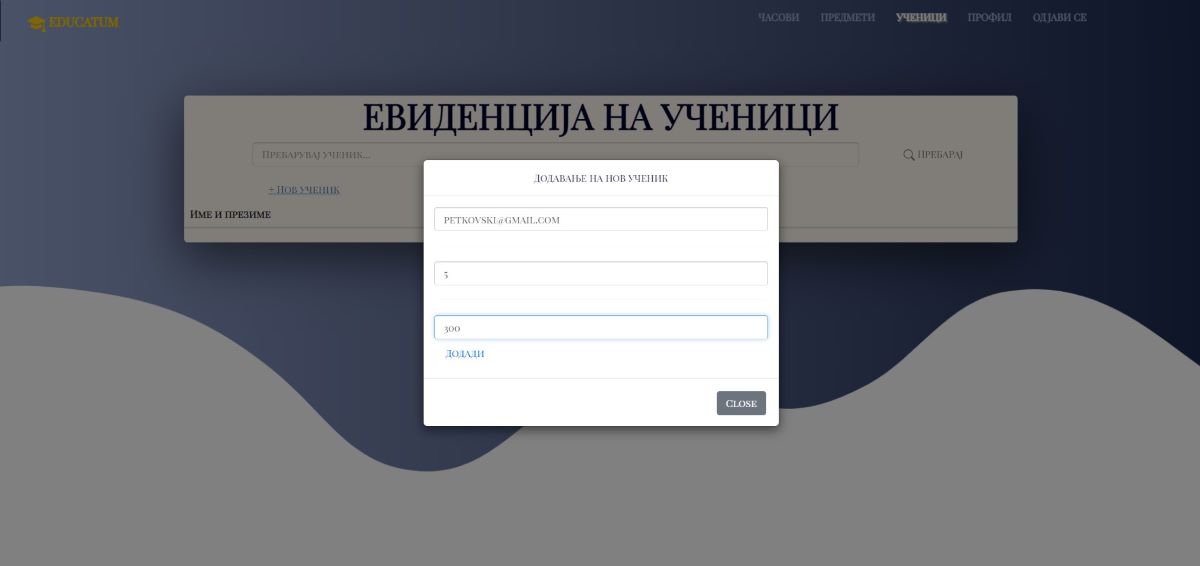
-- Наставникот има можност да ги додава и соодветните часови за секој предмет преку формата каде што внесува датум на доржување, тема на часот и за кој предмет се однесува тој час.
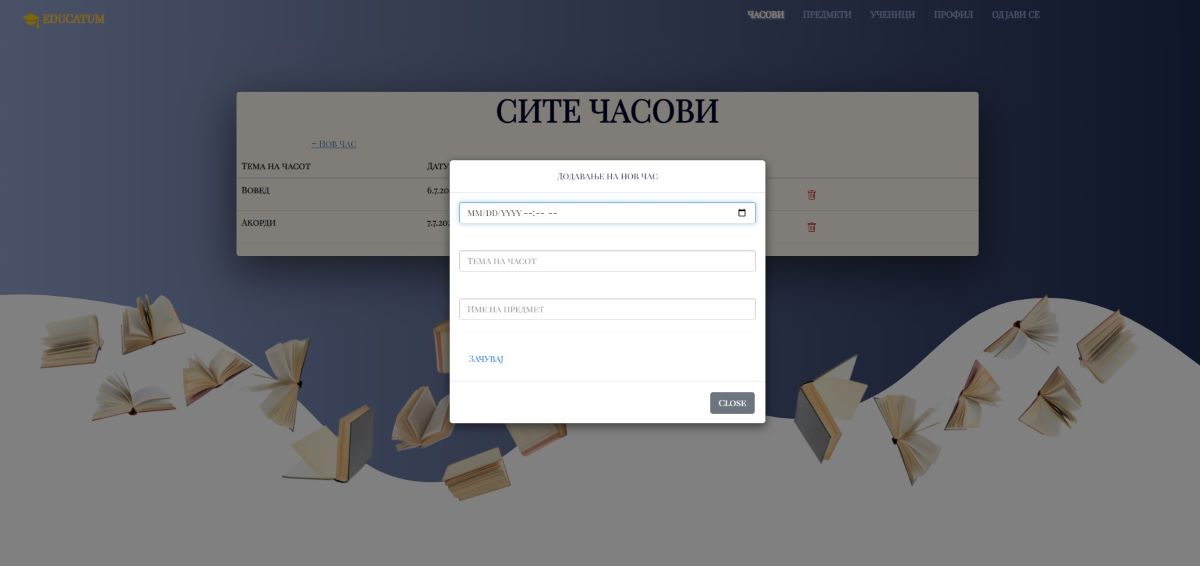
-- По внесувањето на информациите истите се прикажуваат во листата на часови кои ги има наставникот, од каде што може истите и да ги избрише.

-- Една од главните функционалности на апликацијата беше евиденцијата на плаќање, каде што ја контролира самиот наставник за секој ученик посебно. Кога ќе ги додаде учениците и часовите, наставникот со избирање на даден ученик од листата ученици има можност да виде колку должи, која била цената договорена за секој час и колку часови се договориле, како и можност за број на часови кои веќе ги има слушано ученикот. Кога ќе се одржи часот наставникот може да го додаде на +Внесете час кој го има слушано, како и да може да води евиденција за наплаќањето на часовите, вметнувајќи колку платил ученикот и за кој час плаќа.
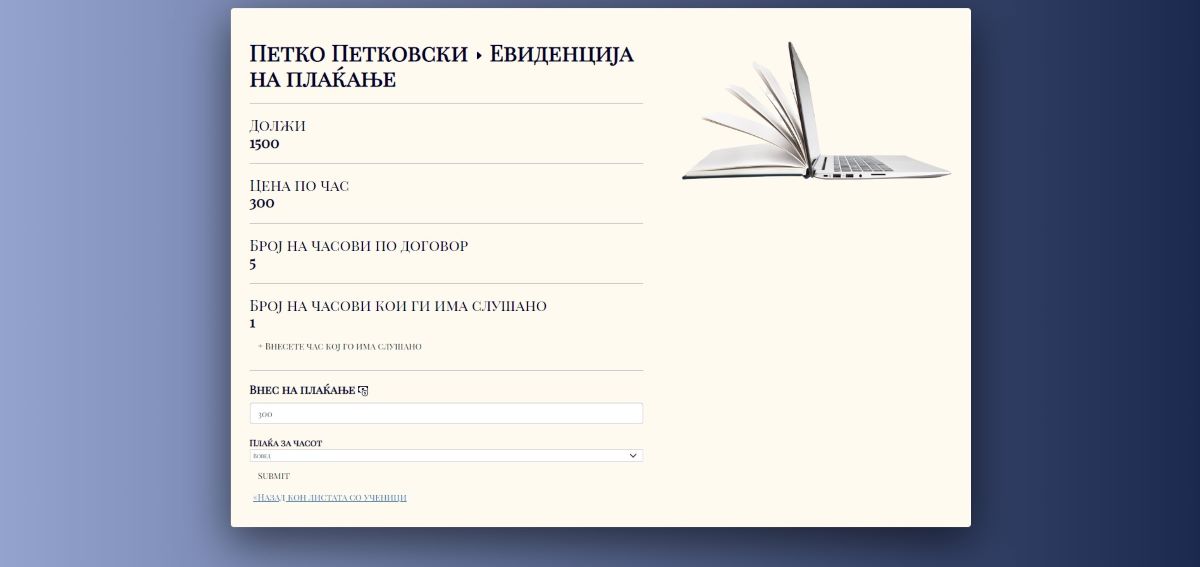
-- Кога избира да додаде дека ученикот слушај час, му се прикажува форма на која што треба да избере од листата на часови кој бил часот кој се слушал.

-- Доколку часот го нема слушано, а професорот ќе се обиде да внеси сума за истиот, ќе се прикаже грешка, но доколку внесеме дека даден час е слушан првин, па потоа внесеме плаќање, податоците се обновуваат и пресметуваат како на сликата.
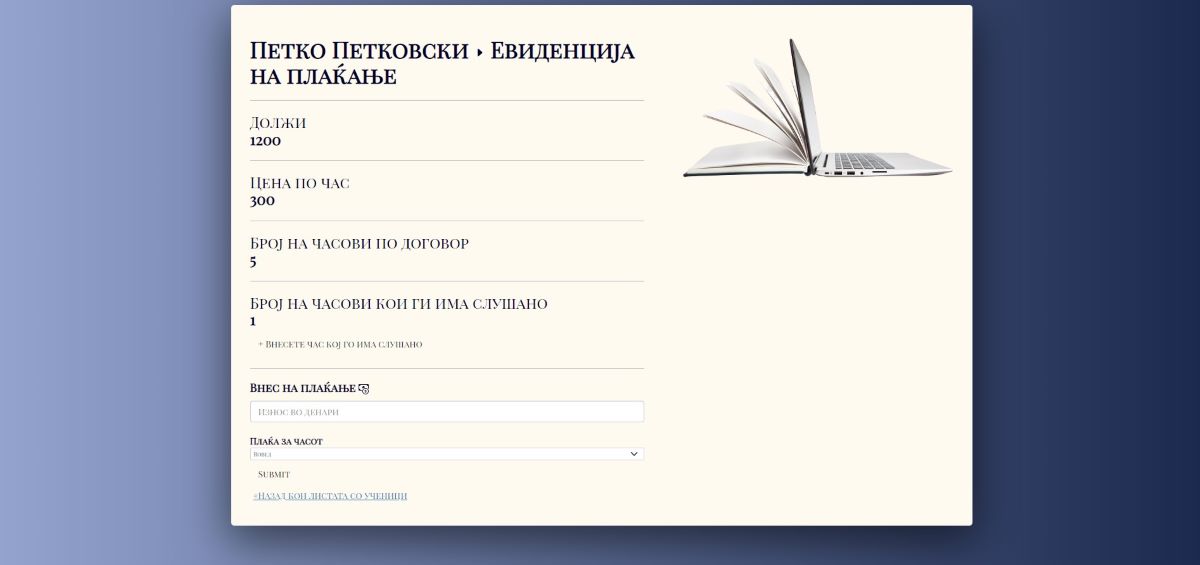
-- Наставникот има мени панел од каде може да се движи на секоја страна соодветно. Кога ќе избере да биде на страната за предмети, има можност да додава предмет за кој сака да предава, да пребарува предемет од листата предмети и да избрише даден предмет.

-- Истата можност ја има доколку од мени избере и преглед на учениците од каде што може да пристапува до учениците, да пребарува меѓу учениците како и да брише ученик.

-- Доколку корисникот избере да се регистира како ученик, потребно е да ја селектира radio-button опцијата „Ученик“.

-- Следно му се прикажува страна од каде што треба да избере за кој предмет е заинтересиран/а, односно за кој предмет ученикот бара приватни часови.

-- Кога ќе избере соодветен предмет и продолжува, му се прикажуваат сите наставници кои држат приватни часови за тој предмет. Исто така и ученикот после најавата на системот има можност за преглед на наставници, како и опција од мени панелот за да може да си го виде и измени својот профил.

-- Со избирање на еден од наставниците има можност да пристапи до неговиот профил, односно до неговите податоци од каде што треба да ги земен контакт информациите за да се договорат со наставникот. Исто така, ученикот има опција да го оцени професорот кога ќе пристапи до неговиот профил и со тоа му дава дознаење на следните корисници/ученици да гледаат кој професор колку е оценет.
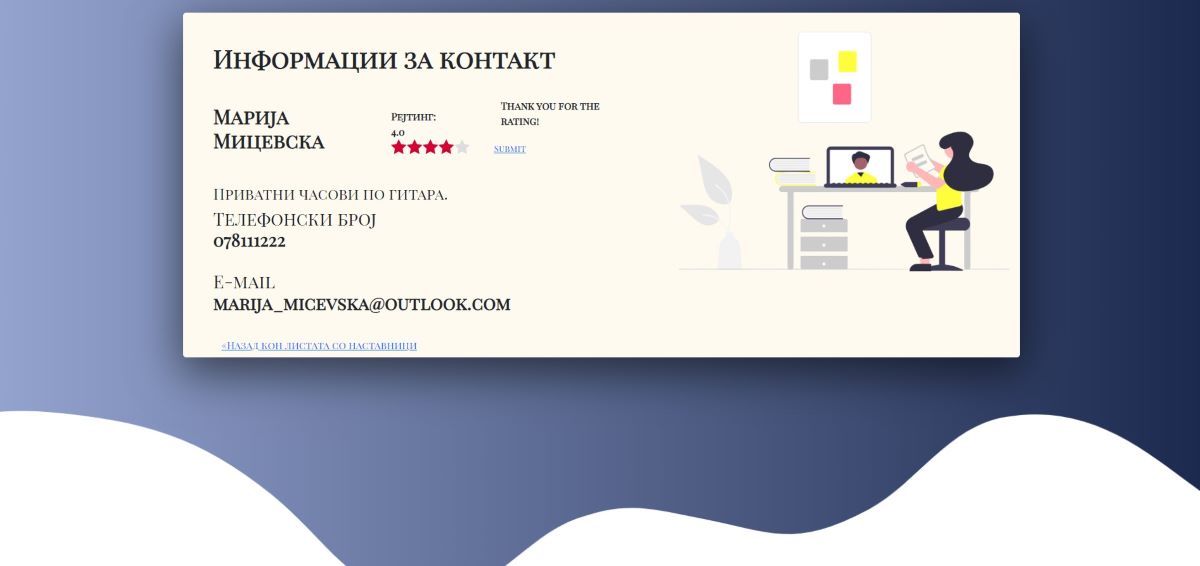
- Изработивме и дополнителна презентација за нашата апликација која што можете да ја видете доколку го преземете фајлот од прикачувањата: "educatum_presentation.html" .
Attachments (23)
- dodavanjepredmet.jpg (38.7 KB ) - added by 3 years ago.
- evidencija.jpg (43.0 KB ) - added by 3 years ago.
- home.jpg (43.8 KB ) - added by 3 years ago.
- kontaktrejting.jpg (45.7 KB ) - added by 3 years ago.
- listanastavnici.jpg (43.5 KB ) - added by 3 years ago.
- najava.jpg (37.8 KB ) - added by 3 years ago.
- nastavniciadmin.jpg (56.3 KB ) - added by 3 years ago.
- neaktiven.jpg (39.6 KB ) - added by 3 years ago.
- potvrda.jpg (55.3 KB ) - added by 3 years ago.
- predava_predmet.jpg (53.3 KB ) - added by 3 years ago.
- predmeti.jpg (49.9 KB ) - added by 3 years ago.
- prikacete_dokument.jpg (50.5 KB ) - added by 3 years ago.
- registracija.jpg (45.3 KB ) - added by 3 years ago.
- registracija-ucenik.jpg (41.1 KB ) - added by 3 years ago.
- ucenici.jpg (54.9 KB ) - added by 3 years ago.
- update.jpg (44.2 KB ) - added by 3 years ago.
- vnes_casovi.jpg (47.2 KB ) - added by 3 years ago.
- vnes_casovi_0.jpg (37.9 KB ) - added by 3 years ago.
- vnesnovucenik.jpg (33.4 KB ) - added by 3 years ago.
- vnesslusancas.jpg (36.7 KB ) - added by 3 years ago.
- zainteresiran.jpg (45.4 KB ) - added by 3 years ago.
- home2.jpg (57.1 KB ) - added by 3 years ago.
- educatum_presentation.html (17.8 KB ) - added by 3 years ago.
Download all attachments as: .zip